Od czasu do czasu użytkownicy Facebooka coraz bardziej lubią tę platformę ze względu na aktualizacje, informacje, treści z linkami i publikacje w mediach wizualnych, które zwykle robimy. Według wiarygodnych źródeł i statystyk prawie 72% postów na Facebooku to zazwyczaj obrazy; obok nich znajdują się filmy i inne informacje. Chociaż możemy swobodnie publikować zdjęcia na tej platformie, nadal istnieją ograniczenia, o których musisz pamiętać przed opublikowaniem ich tutaj. Oznacza to, że nie wszystkie obrazy można przesłać. Tak więc, jeśli nie znasz wymagań, które omawiamy, musisz czytać ten artykuł, aby dowiedzieć się, jakie one są. Pokażemy Ci również różne podejścia do zmiana rozmiaru zdjęcia na Facebook Jeśli potrzebne.
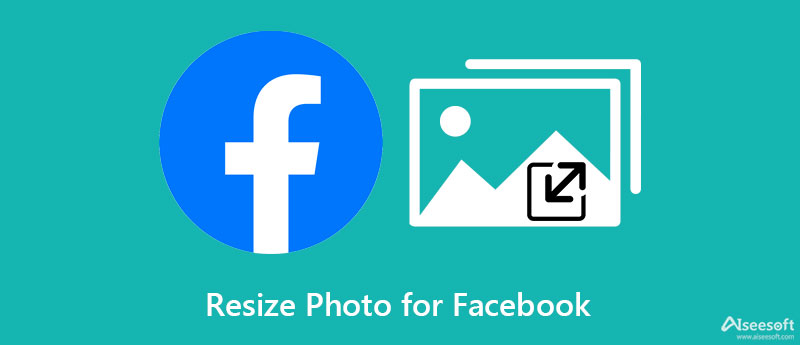
Większość z nas nie dba o rozmiar obrazu, zwłaszcza podczas publikowania go. Jednak ważne jest, aby znać wymagania każdego z nich przed przesłaniem zdjęć jako zdjęcia profilowego, kanału, historii, artykułu błyskawicznego i rynku. Aby pomóc Ci szybko to zrozumieć, użyjemy tabeli, która pomoże Ci szybko rozróżnić wymagania potrzebne przed zmianą rozmiaru obrazu na Facebooku.
| Publikowanie obrazu jako… | Wymagania dotyczące rozmiaru obrazu |
| Facebook RSS | ◆ Obraz z linkiem na pulpicie musi mieć wymiary 479 × 246 pikseli. ◆ Minimalna rozdzielczość na urządzeniach mobilnych musi wynosić 479 × 320. ◆ Zalecane: 1080 × 1350 pikseli. |
| Prawa kolumna na Facebooku | ◆ 254 × 133 piksele ◆ Zalecane: 1200 × 1200 |
| Natychmiastowe artykuły i rynek na Facebooku | ◆ Zalecane: 1200 × 1200 pikseli |
| Historie na Facebooku | ◆ Zalecane: 1080 × 1920 |
| Zdjęcie profilowe na Facebooku/ Reklama (karuzela)/ Zdjęcie z katalogu/ | ◆ 400 × 400 piksele |
| Zdjęcie na okładkę wydarzenia na Facebooku i zdjęcie na okładkę grupy | ◆ 1920 × 1005 piksele |
| Zdjęcie w tle profilu na Facebooku | ◆ 1125 × 633 piksele |
| Post ze zdjęciem na Facebooku / połączone obrazy / reklamy (pojedynczy obraz) | ◆ 1200 × 630 piksele |
Najlepszym narzędziem do zmiany rozmiaru obrazu profilu na Facebooku, którego musisz użyć, jest Narzędzie do skalowania obrazu Aiseesoft online ze względu na nowe funkcje, z których możesz korzystać. To narzędzie online doskonale nadaje się do zmiany rozmiaru obrazów na urządzeniu, aby dopasować je do wymagań platformy. Po przesłaniu zdjęcia możesz użyć technologii AI super-rozdzielczości, aby napraw swój rozmazany obraz. Całkowicie narzędzie jest bezpłatne. To może retuszować obrazy niskiej jakości w niewyobrażalną wysoką rozdzielczość kiedy to się skończy. Czy jesteś gotowy do korzystania z oprogramowania i poniższego samouczka, które tutaj dodajemy? W takim przypadku czytaj dalej, aby dokończyć zmianę rozmiaru zdjęcia na okładkę na Facebooku jak jerzyk wiatru.
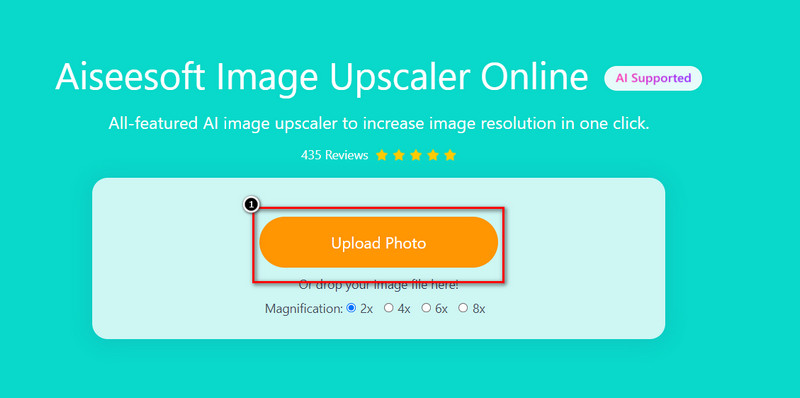

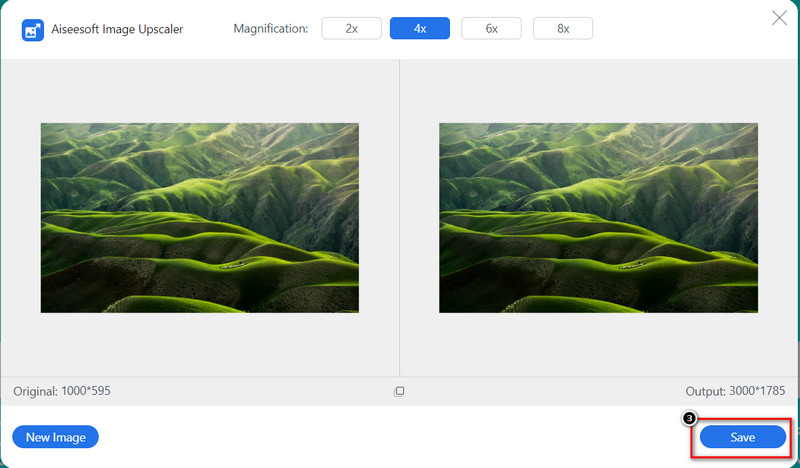
Czy można zmienić rozmiar zdjęcia na okładkę Facebooka bez przycinania? Możesz użyć Zmień rozmiar obrazu.net i jego funkcje przycinania w razie potrzeby za darmo. To narzędzie jest dostępne i możesz z niego korzystać bezpłatnie bez pobierania go na swoje urządzenie. Ma prosty interfejs, dzięki czemu możesz szybko nauczyć się korzystać z tego narzędzia. Ale jest z tym problem, a nie obsługiwana funkcja zmiany rozmiaru; to irytujące reklamy. Jeśli nie masz nic przeciwko reklamom, wykonaj poniższe czynności.
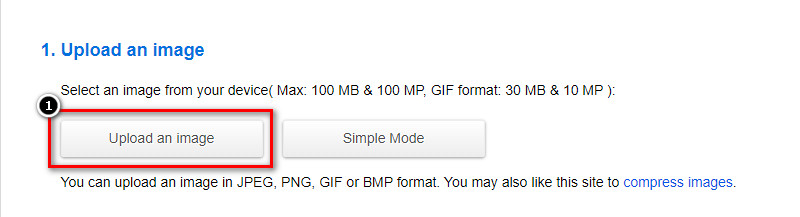
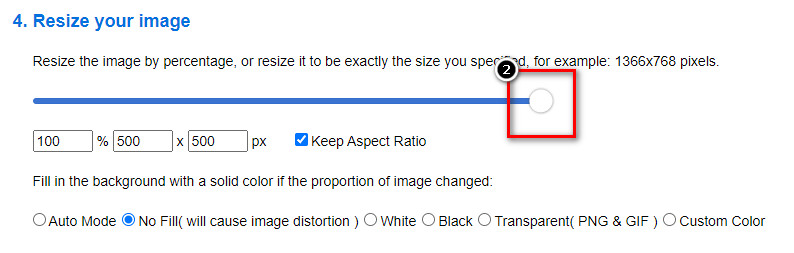
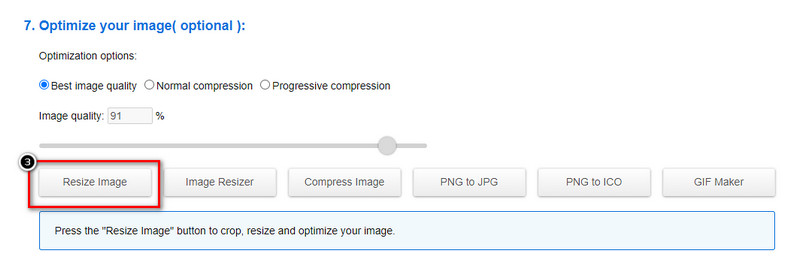
Ezgif jest niezawodnym narzędziem do zmiany rozmiaru obrazu, którego możesz użyć do zmiany rozmiaru zdjęcia na Facebooku, jeśli go potrzebujesz. Chociaż jest to znane rozwiązanie GIF, narzędzie online może poradzić sobie z zadaniem zmiany rozmiaru zdjęcia, które masz za darmo i GIF. Obsługuje więcej formatów obrazu niż ResizeImage.net; jednak maksymalny rozmiar pliku, jaki może obsłużyć w pojedynczym pliku obrazu, wynosi 50 MB lub mniej. Aby pomóc Ci wykonać zadanie za pomocą tego narzędzia, postępuj zgodnie z dodanymi przez nas krokami.
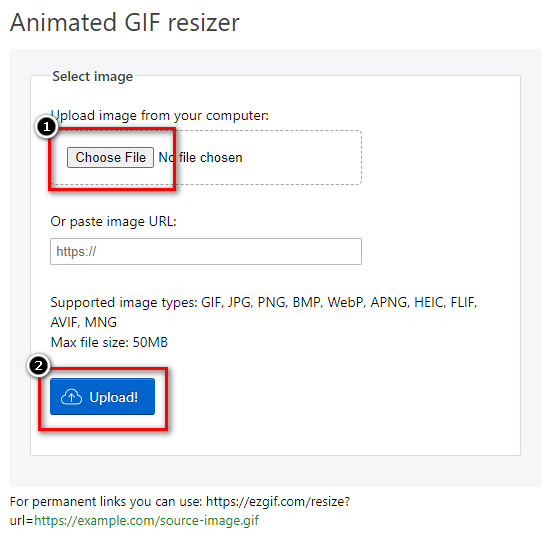
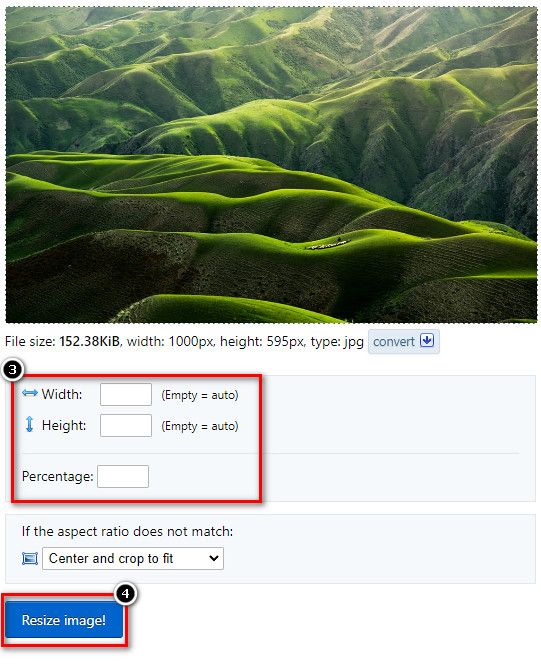
Dlaczego zdjęcia, które publikuję, mają niską rozdzielczość na Facebooku?
Facebook kompresuje przesyłany tutaj obraz, aby zaoszczędzić miejsce na serwerze, zwłaszcza jeśli rozmiar obrazu jest duży. Z tego powodu jakość obrazu pogorszyła się. Jeśli więc chcesz uniknąć kompresji obrazu, lepiej poznać wymagania platformy.
Czy po zmianie rozmiaru obrazu staje się on rozmazany?
Obraz, którego rozmiar zmienisz, nie obniży jakości obrazu, który masz. Jeśli jednak rozciągniesz obraz, w niektórych obszarach obraz stanie się rozmazany. Jeśli nie masz pojęcia, co wybrać, aby zmienić rozmiar obrazu, przeczytaj niezawodne narzędzie, które dodaliśmy do tego artykułu, aby ułatwić Ci pracę.
Czy Facebook to najlepsze media społecznościowe w historii?
Chociaż Facebook jest dobrze znanym serwisem społecznościowym w ramach Meta, nie znajduje się w pierwszej 1. Mimo to jest uważany za jeden z 5 najlepszych mediów społecznościowych, jakie znasz w sieci. Wiele artykułów w sieci powie Ci, że znajduje się przynajmniej w pierwszej piątce.
Wnioski
Narzędzia, które dodamy w tym artykule, rozwiązują sposób zmiany rozmiaru zdjęcia na Facebooku, ale którego narzędzia byś użył? Którą preferujesz wśród narzędzi do zmiany rozmiaru obrazu online? Zostawimy prostą wskazówkę, jeśli nie zdecydowałeś, czego użyć. Aby uzyskać lepszą zmianę rozmiaru obrazu online, musisz skorzystać z narzędzia z technologią AI, które jest pierwszym wprowadzonym przez nas narzędziem internetowym. Postępując zgodnie z samouczkiem, który dodaliśmy powyżej dla tego narzędzia, możemy zapewnić, że uzyskasz najlepsze wyniki w ciągu kilku kliknięć.
Czy ten artykuł był pomocny? Jeśli tak, możesz ocenić nas na 5 gwiazdek i zostawić komentarz, który byłby dla nas pomocny.
Zmień rozdzielczość obrazu
Zwiększ rozdzielczość obrazu na iPhonie Zwiększ rozdzielczość obrazu Konwertuj rozdzielczość obrazu z niskiej na wysoką online Zwiększ rozdzielczość obrazu w Photoshopie Zwiększ rozdzielczość zdjęć za darmo online Spraw, aby zdjęcie stało się HD Zmień rozdzielczość obrazu na Androidzie Ulepsz obraz do 4K
Video Converter Ultimate to doskonały konwerter wideo, edytor i wzmacniacz do konwersji, ulepszania i edycji filmów i muzyki w formatach 1000 i nie tylko.
100% bezpieczeństwa. Bez reklam.
100% bezpieczeństwa. Bez reklam.